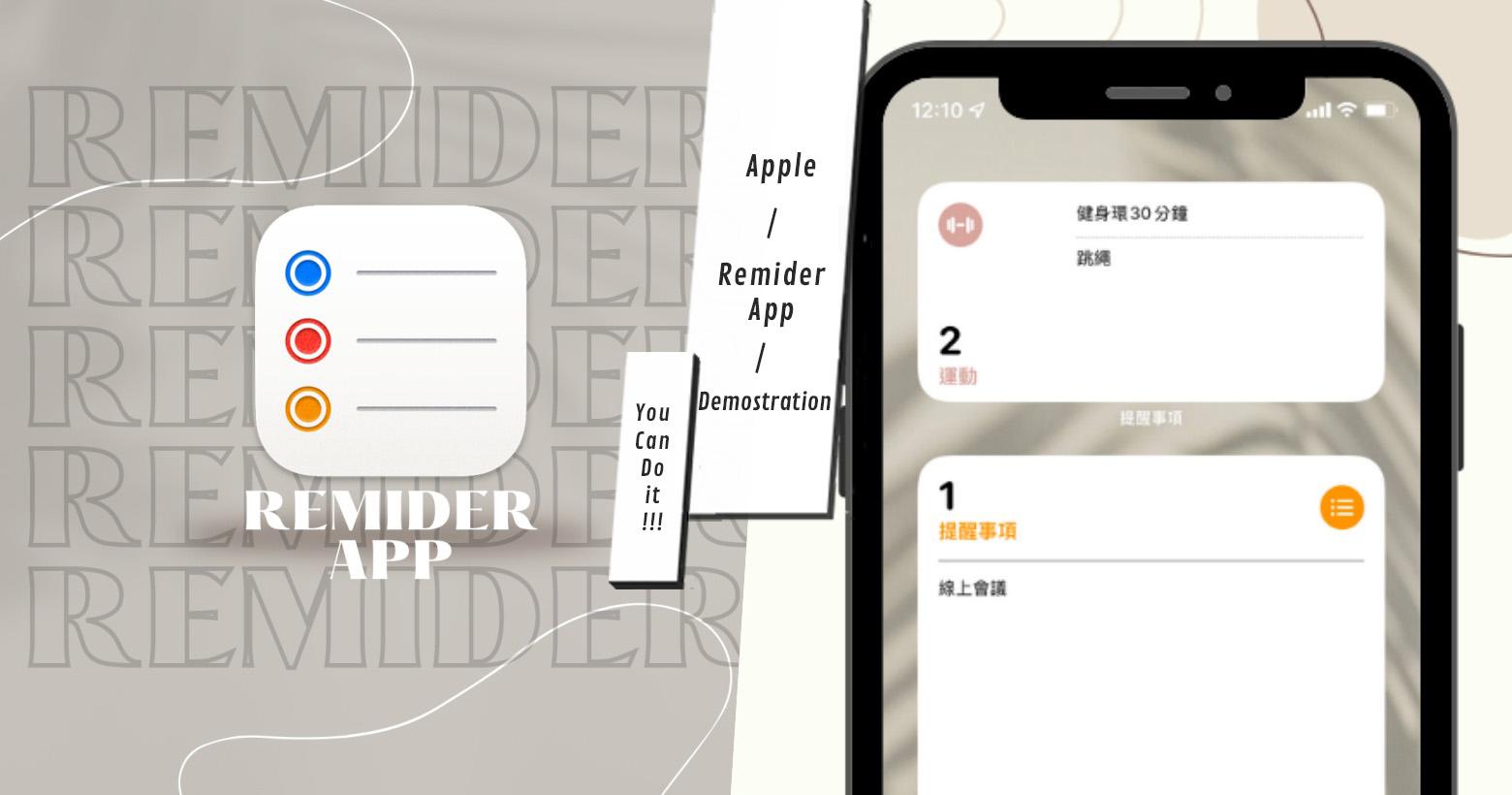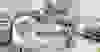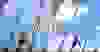拖延症患者請進!蘋果內建「提醒事項App」超完整功能教學,讓你成為時間管理大師!
大家是否覺得生活中有許多瑣事、代辦事項和工作交雜在一起,常常忙一忙有些事情就不小心遺漏了,這時候我們就會想要找到有效的方法把代辦事項都記下來提醒自己,於是開始尋找各種行事曆、提醒或習慣養成的App,但是其實蘋果原本內建的提醒App就完全可以解決大家的煩惱了,而且超級好用!只是大家可能還沒有好好研究過它的功能有哪些?到底這些功能該怎麼用?所以今天編輯就直接一步步帶著大家熟悉提醒事項App的各種好用功能要怎麼用,一起看下去吧!
提醒事項首頁介紹
打開提醒事項App後會看到畫面上分別有「今天」、「已排程」、「全部」、「已加上旗標」、「我的列表」、「標籤」等6個區塊。
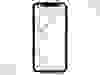
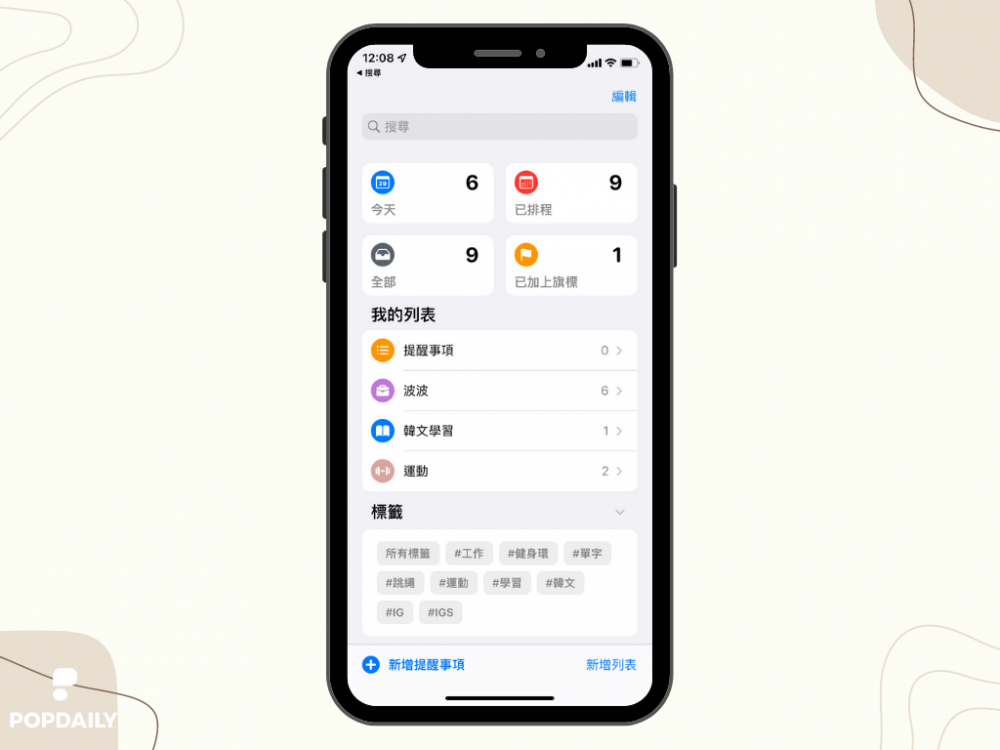
(圖片來源:編輯製圖)
1.「今天」:顯示當天還未完成的事項數量
2.「已排程」:顯示接下來所有已排程好但未完成的事項數量
3.「全部」:所有已完成和未完成的事項數量
4.「已加上旗標」:顯示加上旗標的重要事項數量
5.「我的列表」:可以將提醒事項依照自己的需求建成不同主題的列表
6.「標籤」:可以快速查找特定事項的標籤#
都熟悉了首頁的介面後,接下來就要進入功能教學的部分啦!
功能教學
一、新增「我的列表」
大家可以按照自己會用到的類別來建立不同的列表,像是運動、語言學習、特定工作等等
Step 1.按右下角的新增列表
Step 2.進入新增頁後輸入名稱→依照偏好更換圖示和圖示的顏色→按右上角的完成
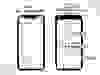
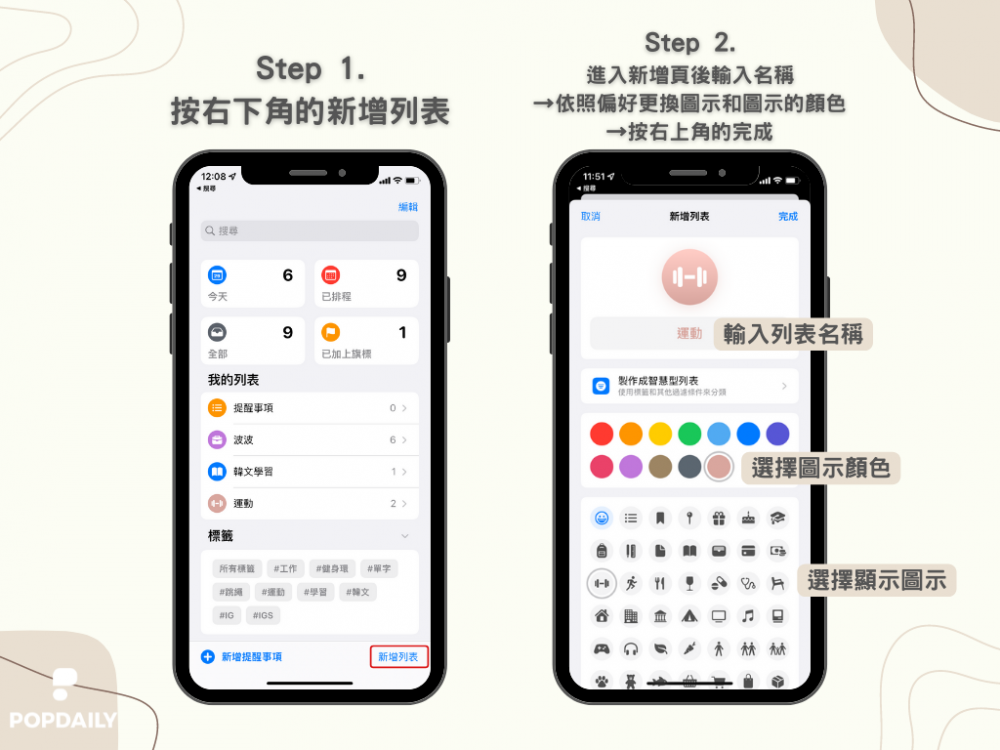
(圖片來源:編輯製圖)
二、新增提醒事項
把自己會用到的列表都分類好後就可以開始新增提醒事項啦!
Step 1.點進想新增提醒事項的列表→按左下角的新增提醒事項
Step 2.輸入提醒事項→下方從左到右的圖示分別設定日期時間、位置、標籤、旗標、加入照片或文件

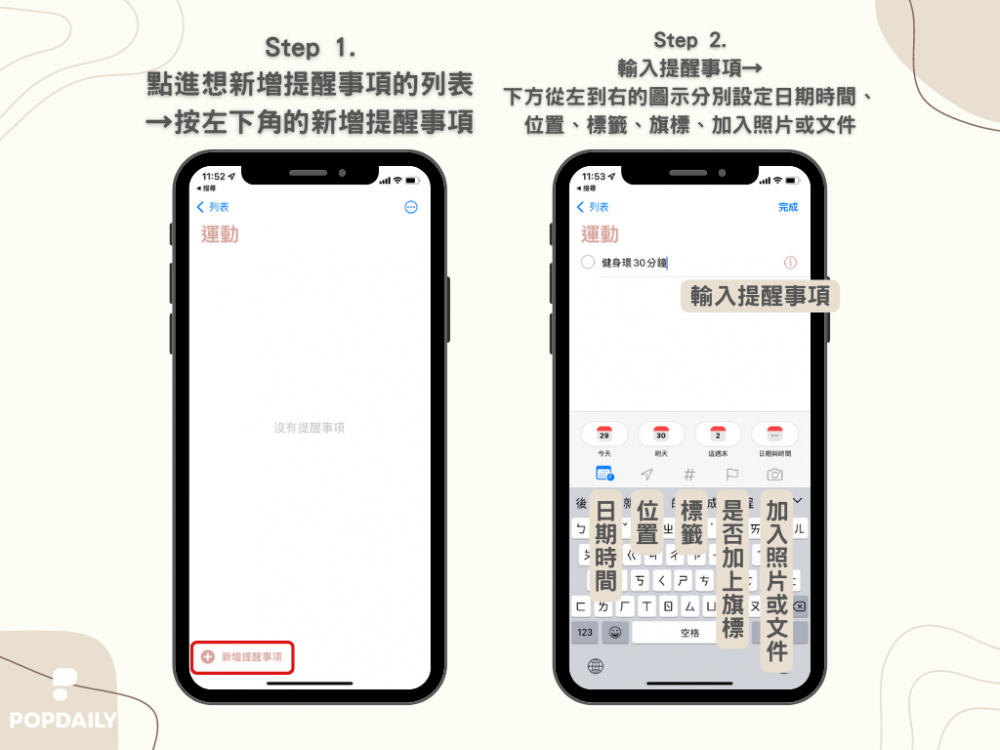
(圖片來源:編輯製圖)
三、提醒事項的進階設定
將提醒事項新增後點擊提醒事項右邊i的符號,就可以進入進階設定
1.可以幫提醒事項加上備註和相關的連結(工作連結等等)
2.設定提醒事項是否要重複、重複的時間和頻率、重複結束的時間

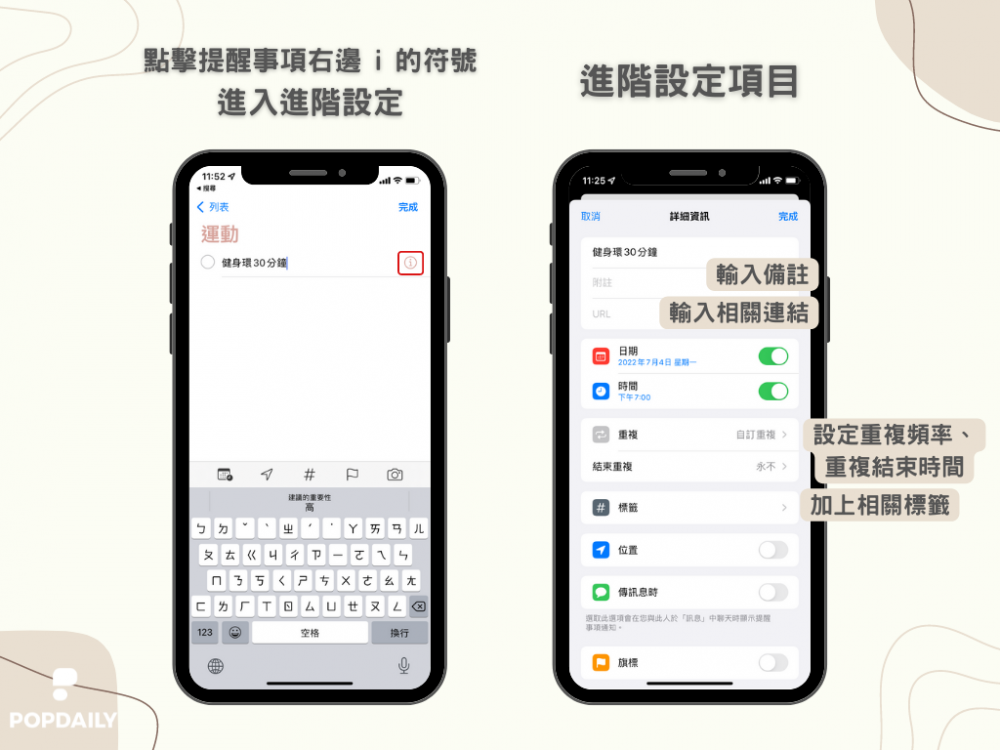
(圖片來源:編輯製圖)
3.設定提醒事項重要性(低、中、高)
4.可以設定跟提醒事項相關的子任務,例如提醒事項是「上韓文課」的話,子任務可以加上課程要帶的文法書、單字本、筆記本等等。
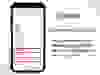
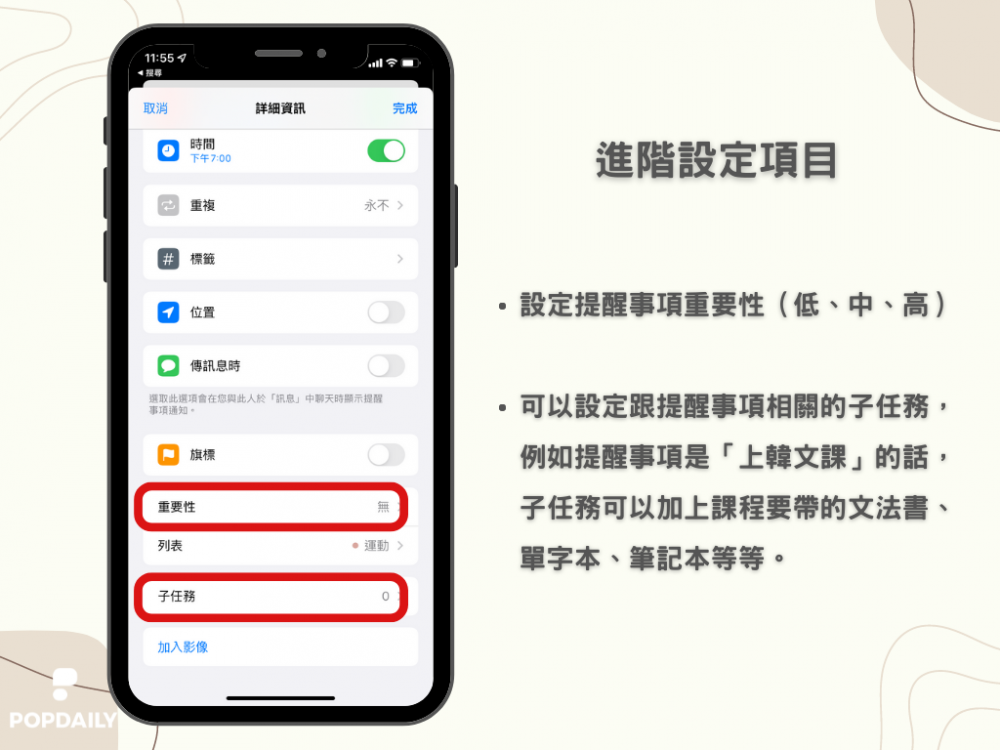
(圖片來源:編輯製圖)
四、設成桌面小工具
將提醒事項都設定好後,可以將提醒事項的Widget小工具放在桌面,讓自己可以一開手機就看到還有哪些待完成的事項。
Step 1.長按主畫面後按左上角的+號新增Widget小工具→搜尋「提醒事項」


(圖片來源:編輯製圖)
Step 2.選擇要放的小工具大小(大、中、小)按加入小工具→點選主畫面的提醒事項小工具選擇要顯示的列表

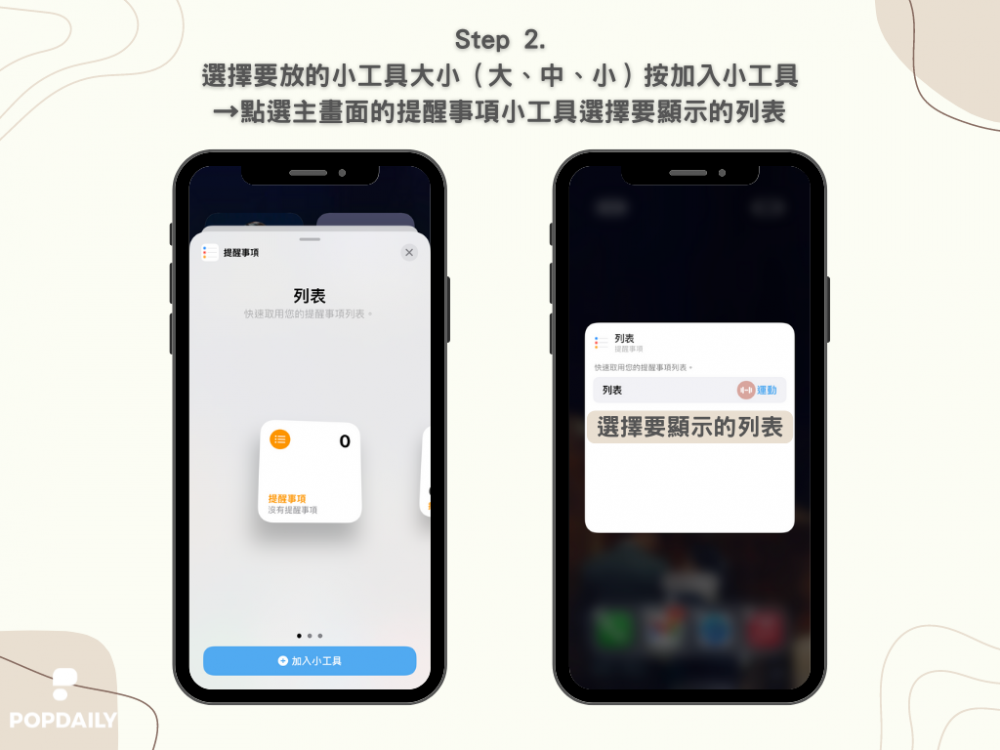
(圖片來源:編輯製圖)
五、共享列表
若你想邀請其他人一起參與事項或提醒你還有事情沒完成的話,可以將列表分享給家人朋友共享。
Step 1.長按要共享的列表→選擇共享列表→選擇要透過什麼App傳送邀請
Step 2.設定其他人是否可以再邀請別人共享這個提醒列表

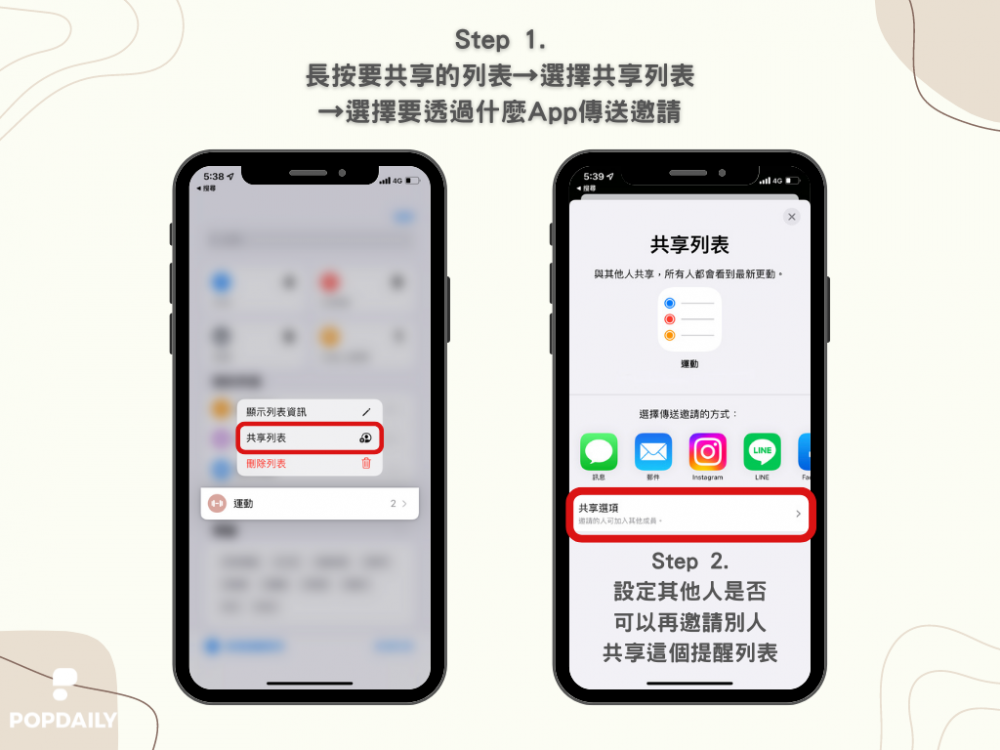
(圖片來源:編輯製圖)
六、透過Siri設定提醒事項
如果想快速設定簡單的提醒事項,可以直接把Siri叫出來透過Siri用語音設定,例如:嘿!Siri!兩個小時後提醒我要線上會議。
也可以快速查看提醒事項,例如:嘿!Siri!查看今天的提醒事項。

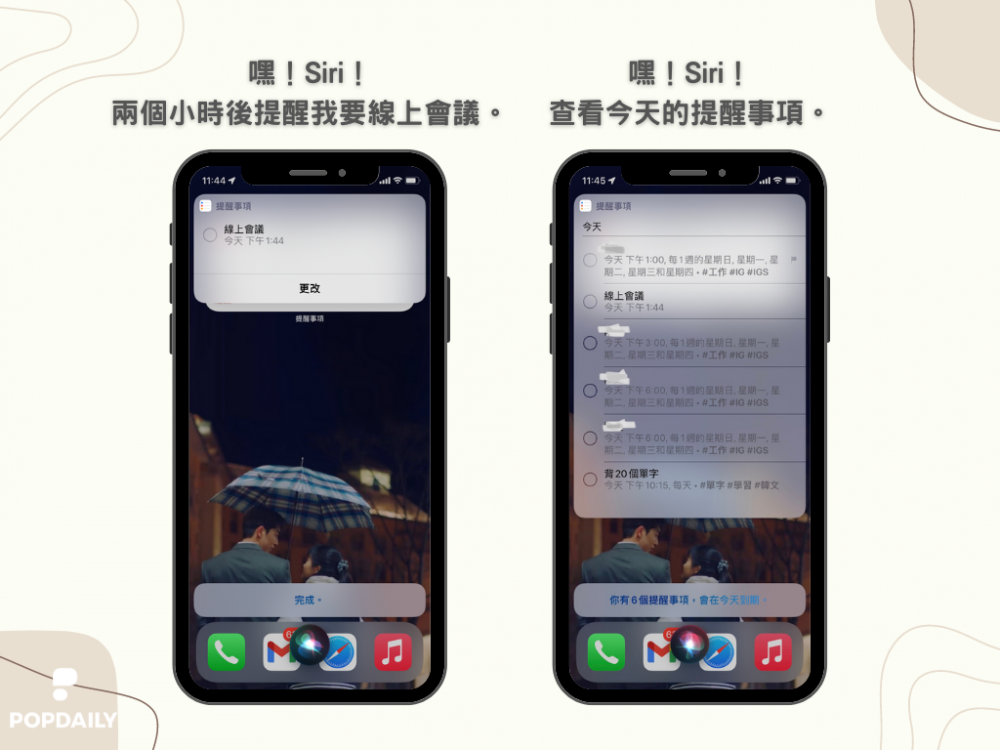
(圖片來源:編輯製圖)
看完以上的教學後,是不是有種我怎麼會錯過這麼好用的App的感覺呢?XD今天學會後就趕快開始用起來吧!祝大家都成為時間管理大師,不再為拖延症所苦!
撰文報導© PopDaily 波波黛莉
撰文編輯 #踢踢帕妮
#3C少女 #APP #apple手機 #APP推薦 #APP教學 #iOS系統 #iphone #待辦事項 #手機app #拖延症 #提醒 #提醒事項 #提醒事項app #生活精選 #蘋果 #蘋果APPLE